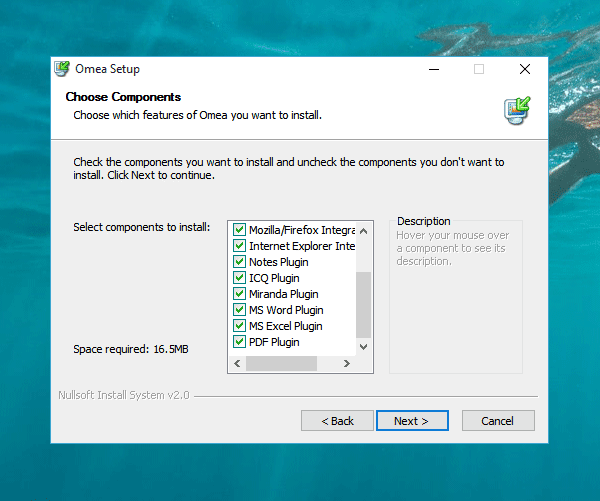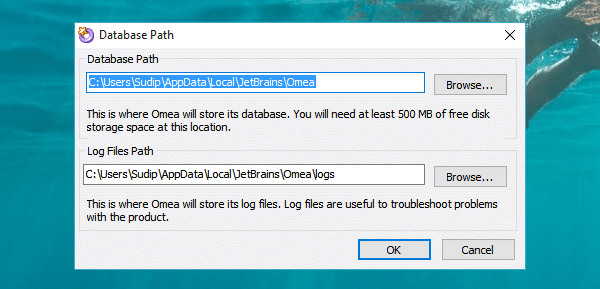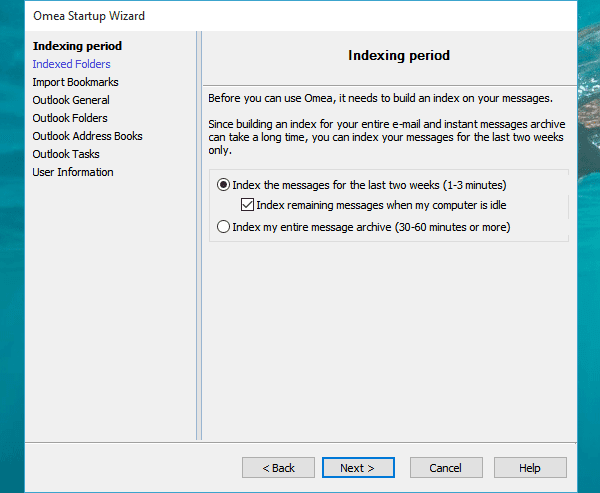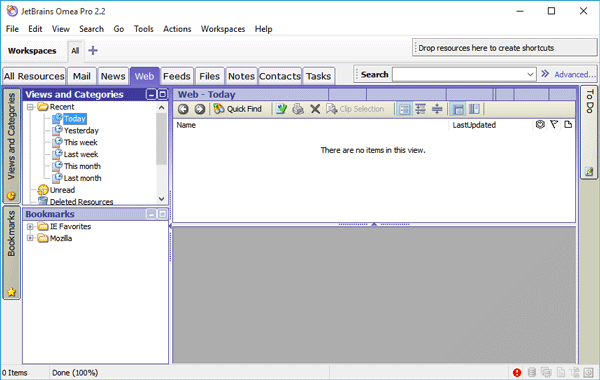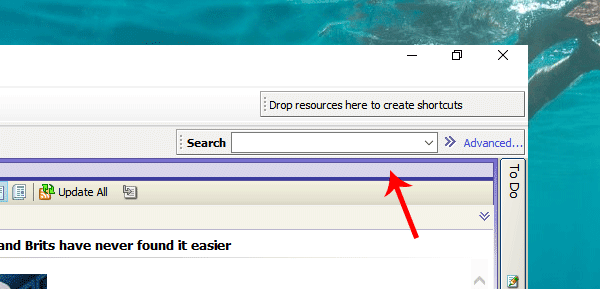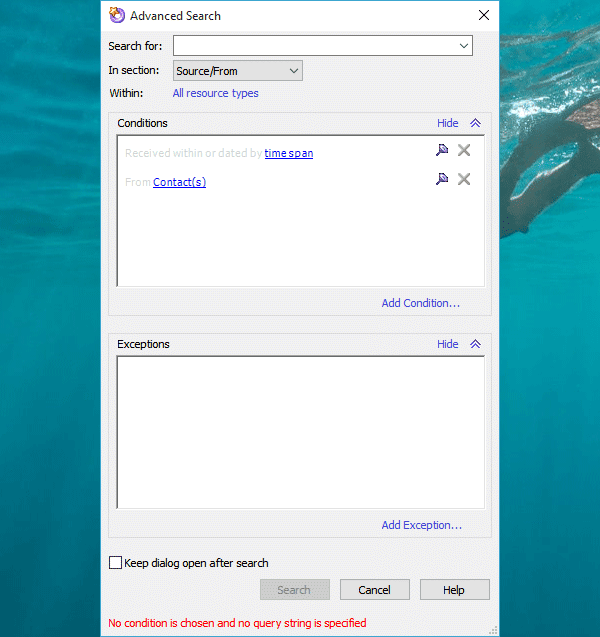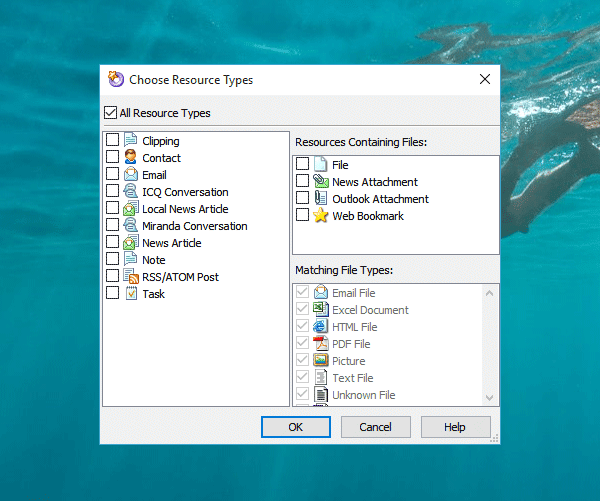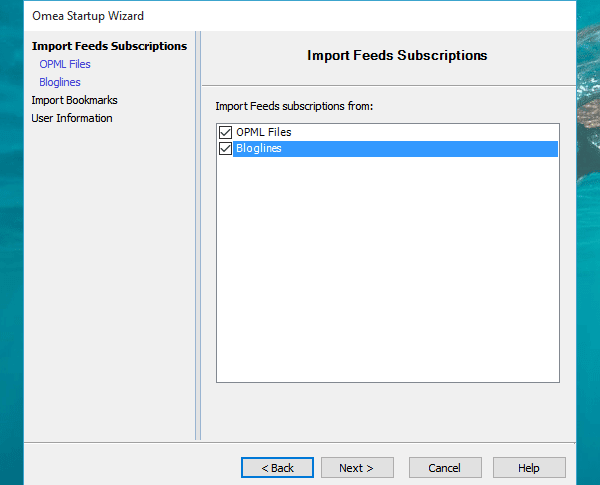Windows 에서는 다양한 도구를 사용하여 다양한 항목을 구성합니다. 예를 들어 Windows 10 메일 앱 또는 기타 이메일 클라이언트 를 사용하여 이메일을 정리하고 CintaNotes 또는 Evernote를 사용하여 중요한 메모 나 작업 을 기록하고 Windows 10 캘린더 앱 을 사용하여 일정을 정리할 수 있습니다. 간단히 말해서, 이러한 모든 것을 수집하려면 여러 앱을 사용해야 합니다. 그러나 하나의 간단한 앱에서 앞서 언급한 앱의 거의 모든 기능을 사용할 수 있다면 어떨까요?
Omea Pro 는 메일, 메모, 피드, 책갈피, 연락처, 작업 등과 같은 다양한 항목을 구성할 수 있는 Windows 용 프리웨어 중 하나 입니다. 이 도구는 Windows 10 (Windows 10) Mail App/Outlook , Calendar , IE/Firefox/Chrome 등과 같은 다른 독립 실행형 앱에서 메일, 책갈피, 메모 등을 수집 하여 한 지붕 아래에 표시합니다. 이 무료 소프트웨어에 대해 더 알고 싶다면 이 기사를 확인하십시오.
Omea Pro 및 Omea 리더 리뷰
Omea Pro 는 구식 소프트웨어이며 꽤 오래되었습니다. Omea Pro 2 를 실행하려면 최소 구성이 필요합니다 . Pentium 4 또는 AMD 프로세서(또는 그 이상)와 256MB RAM(MB RAM) (또는 그 이상)이 필요합니다. 화면 해상도는 1024 x 768 픽셀 이상이어야 합니다. 그 외에도 Windows XP 또는 다른 이후 버전이 있는 경우 실행할 수 있습니다. 이 도구를 설치하기 전에 Microsoft .NET Framework 1.1(.NET Framework 1.1) 이 있는지 확인하십시오 .
현재 Omea Pro 는 버전 2.2를 실행하고 있습니다. 오랜 기간 동안 주요 업데이트를 받지는 않았지만 기능면에서는 상당히 좋습니다. 무료 도구이기 때문에 매우 유용한 기능이 많이 제공됩니다. 그 중 일부는 아래에 언급되어 있습니다.
읽기:(Read: ) 이것은 아마도 Omea Pro 의 가장 좋은 기능일 것입니다 . 이 기능은 사용자가 이메일, 뉴스, 메시지, 웹페이지(북마크에서), 로컬 문서 등을 포함한 다양한 항목을 읽을 수 있도록 도와줍니다. 일반적으로 사용자는 웹 페이지에서 다양한 스팸 광고를 받습니다. 그러나 이 도구에는 더 길고 더 잘 읽는 데 도움이 되는 광고가 전혀 없습니다. 이 기능을 고려할 때 일반적으로 메일 앱, RSS 피드 리더, 웹 브라우저 등과 같은 다른 앱이 필요한 모든 것을 실제로 통합하고 있음을 알 수 있습니다.
정리:(Organize: ) 정리할 정보가 많을 때 문제에 직면할 수 있습니다. 그러나 Omea Pro 에는 트리 보기가 있어 모든 파일과 정보를 더 나은 방식으로 구성하는 데 확실히 도움이 됩니다. 트리 옵션을 탐색하여 책갈피, 로컬 파일, 연락처, 책갈피, 이메일 등과 같은 다양한 항목을 찾을 수 있습니다. 가장 흥미로운 점은 파일이나 이메일에 대한 특정 범주에 태그를 지정할 수 있으므로 해당 특정 폴더(또는 범주(Category) )를 열어 보지 않은 파일/메일을 확인할 수 있다는 것입니다.
동적 검색: (Dynamic search: )Windows 에서 사용할 수 있는 다양한 데스크톱 검색 도구(desktop search tools) 가 있습니다 . 그럼에도 불구하고 이 특정 도구에는 사용자가 특정 파일을 색인화할 수 있는지 여부를 제어할 수 있는 고유한 기능이 있습니다. 이것은 사용자의 요구 사항에 따라 작업을 생성하는 것이 가능하며 이것이 Omea Pro 가 뛰어난 부분입니다. 또 다른 흥미로운 점은 특정 폴더에서 특정 파일/메일/작업/연락처를 검색하거나 루트 폴더에서 동일하게 검색할 수 있다는 것입니다.
타사 앱 통합: (Third-party app integration: )Omea Pro 는 타사 앱 통합을 지원하므로 사용자가 항상 더 나은 결과를 얻을 수 있습니다. 사실 이것은 이 앱을 시작하는 데 필요합니다. Omea Pro 는 통합자일 뿐이므로 정보를 수집할 독립 실행형 앱 이 있어야 합니다. 그러나 가장 주목할만한 통합 은 또 다른 독립형 RSS Feed 리더인 (RSS Feed)Omea Reader 입니다. (자세한 내용은 아래에 설명되어 있습니다.) 그 외에도 Outlook 을 통합 하여 전자 메일을 수집할 수 있습니다. Outlook 에 다른 이메일 ID( Windows Live 메일 제외)가 있는 경우 이 소프트웨어에서도 얻을 수 있습니다.
Omea Pro를 사용하여 설치 및 시작
처음 설치하는 모든 사용자는 설치를 세세하게 확인하는 것이 중요합니다. 그렇지 않으면 나중에 문제가 발생할 수 있습니다. 먼저 Omea Pro 를 다운로드 하고 설치 파일을 두 번 클릭하여 설치를 시작합니다. 설치하는 동안 다음 그림과 같은 화면이 나타납니다.
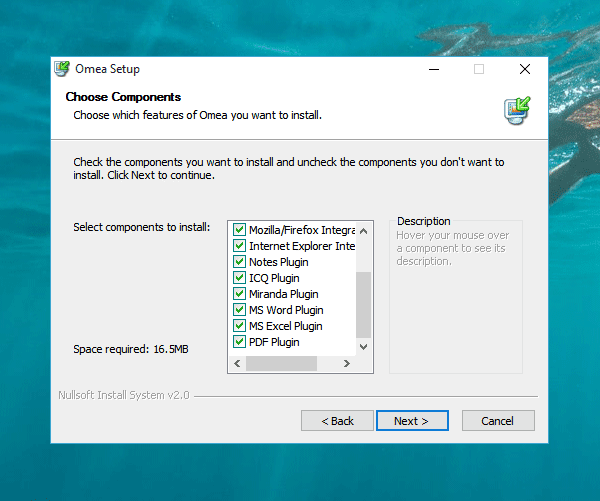
이는 사용자가 보다 원활한 사용자 경험을 얻기 위해 해당 플러그인을 설치하는 데 필요합니다. Omea Pro 는 다양한 앱 에서 정보를 수집하므로 설치해야 합니다. 그러나 특정 플러그인을 설치하지 않으려면 해당 확인란의 체크를 제거하여 간단히 건너뛸 수 있습니다.
이 도구를 설치하면 다음과 같은 다른 창이 나타납니다.
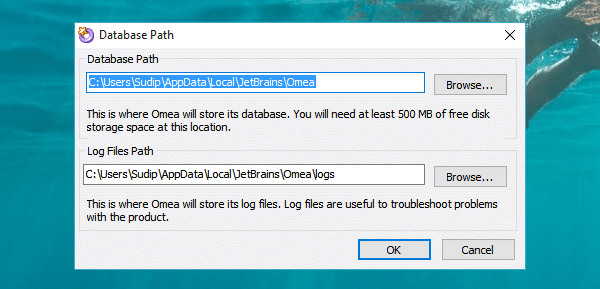
사용자에게 데이터베이스(Database) 경로와 로그 파일 경로를 선택하도록 요청합니다. 기본적으로 데이터베이스 경로로 사용합니다.
C:\Users\<user name>\AppData\Local\JetBrains\Omea
다음을 로그 파일 경로로 사용합니다.
C:\Users\<user name>\AppData\Local\JetBrains\Omea\logs
기본 설정으로 이동하거나 고유한 경로를 설정할 수 있습니다. 기본 경로를 사용하는 것이 좋습니다.
확인(OK) 버튼 을 클릭하면 다음과 같은 화면이 나타납니다.
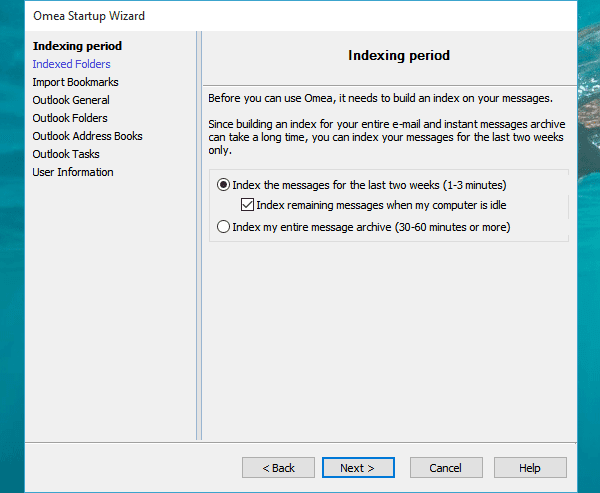
여기에서 색인할 항목과 색인하지 않을 항목을 선택할 수 있습니다. 이 창에서 폴더, 책갈피 및 이메일을 색인화할 수 있습니다. Outlook 전자 메일 계정 에 연락처/주소록, 작업이 있는 경우 색인도 생성할 수 있습니다.
이러한 모든 설정이 끝나면 JetBrains Omea Pro 는 다음 이미지와 같이 보일 것입니다.
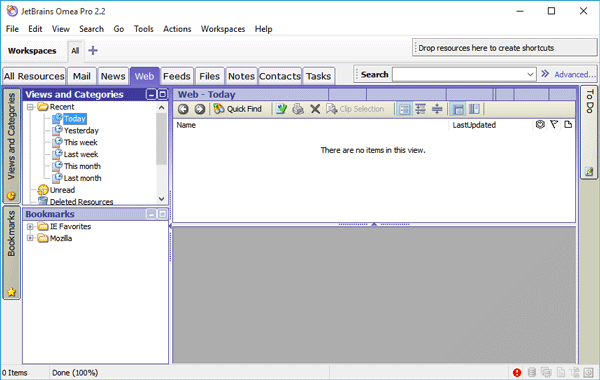
여기에서 메일, 뉴스, 피드, 메모, 연락처, 작업 및 기타를 포함한 모든 색인 파일을 찾을 수 있습니다. 한 탭에서 다른 탭으로 전환하기 만 하면 원하는 파일이나 정보를 찾을 수 있습니다.(Just)
Omea Pro에서 검색 활용하기
동일한 Omea Pro(Omea Pro) 창의 서로 다른 두 위치에서 두 개의 서로 다른 검색 상자를 찾을 수 있습니다 . 첫 번째 검색 상자는 화면의 오른쪽 상단에 있습니다.
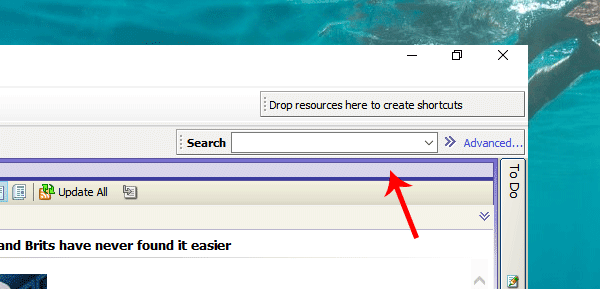
이 검색 상자는 조건을 사용하여 검색을 구체화하고 정확한 정보를 제공하기 때문에 고급 목적으로 사용할 수 있습니다. 이 검색 상자를 활용하려면 검색 상자 옆에 있는 고급(Advanced) 버튼을 클릭하기만 하면 됩니다.
이제 검색어를 입력하고 검색을 실행할 위치를 선택하십시오. 이 4가지 중 아무나 선택할 수 있으며,
- 모든 섹션
- 타이틀 색인
- 주석
- 출처/발신자
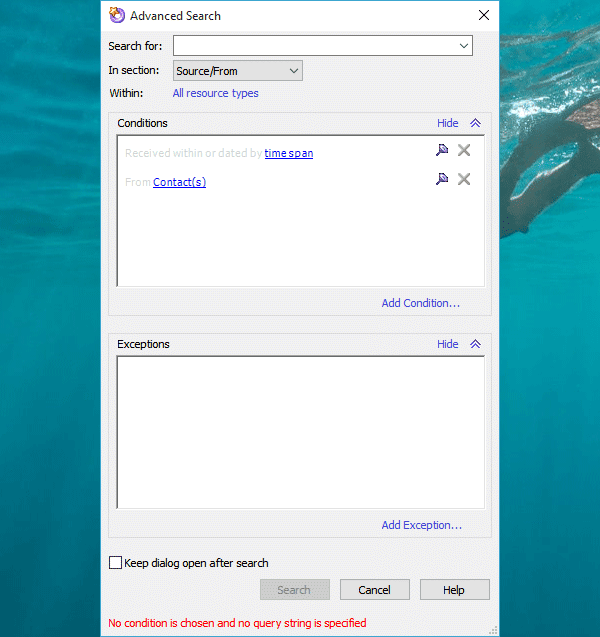
그런 다음 특정 섹션( 연락처(Contact) , 이메일, 뉴스, 메모, 피드, 작업(Task) 등), 파일 형식( Excel , HTML , PDF , 그림, 텍스트(Text) 등)을 선택할 수 있습니다. 모든 리소스 유형(All resource types) 을 클릭하면 이러한 정보를 얻을 수 있습니다 .
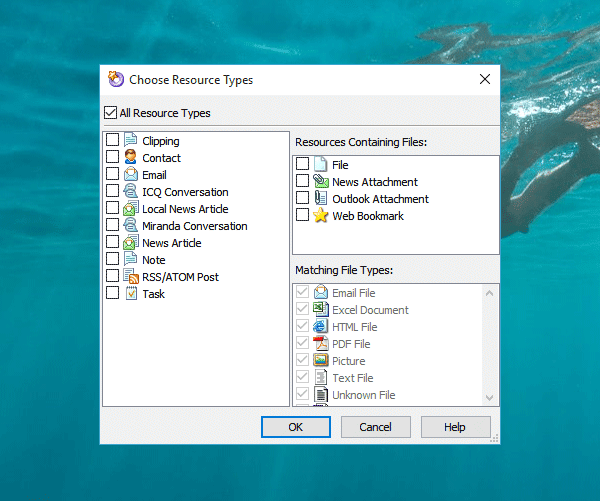
다른 검색 상자는 모든 탭에 있습니다. 메뉴 모음에서 빠른 찾기(Quick Find) 라는 버튼을 찾을 수 있습니다 .
그것을 클릭하고 파일이나 다른 것을 검색하십시오.
오메아 리더에 대한 모든 것
Omea Pro 에서는 피드(Feeds) 라는 탭을 찾을 수 있으며 Omea Reader 는 피드의 좋은 소스가 될 수 있습니다.
먼저 Omea Reader 를 다운로드 하여 설치합니다. 설치 후 Omea Reader 를 열면 다음과 같은 화면이 표시됩니다.
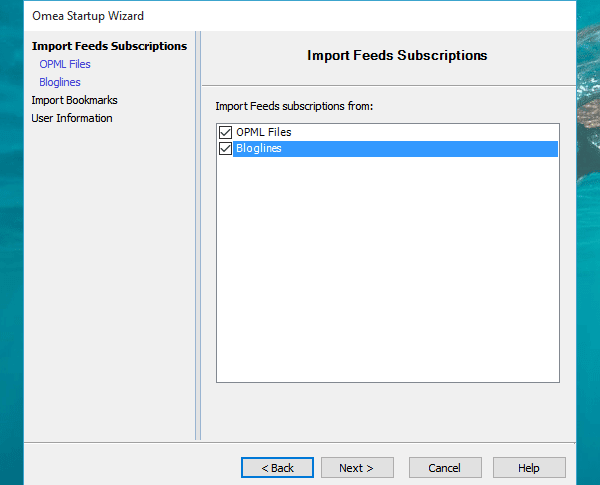
이 화면을 사용하여 내보낸 OPML 파일을 Omea Reader 로 가져올 수 있습니다 . Feedly 와 같은 대부분의 표준 RSS 피드 리더 는 누군가가 피드를 내보낼 때 OPML 파일을 제공합니다 . 비슷한 파일이 있으면 여기에서 가져올 수 있습니다. 이를 위해 OPML Files(OPML Files ) 를 선택 하고 다음 화면으로 이동합니다.
그런 다음 OPML 파일을 선택하고 마침(Finish ) 버튼을 누르십시오. 피드를 가져온 후 최신 업데이트로 독자를 업데이트할 수 있도록 1~2분 정도 기다리십시오.
그 후에 Omea Reader(Omea Reader) 및 Omea Pro ("피드" 탭에서) 에서 모든 뉴스/피드를 읽을 수 있습니다 .
이 두 도구가 마음에 들면 여기(here)(here) 에서 다운로드할 수 있습니다 .
Omea Pro review: Information organizer for Windows PC
In Windows, we use different tools to organіze different things. For instancе, you can use Windows 10 Maіl app or any other email client to organize email, CintaNotes, or Evernote to write down impоrtant notes or tasks, Windows 10 Calendar app to organizе schedules, and so on. In simple words, yoυ need to use multiple apps to gather all those things. But, what if you can get almost аll the features of thoѕe aforementioned аpps in one simple app?
Omea Pro is one such freeware for Windows that is capable of organizing different things like mail, notes, feed, bookmarks, contacts, tasks, and many more. This tool gathers mail, bookmarks, notes, etc. from other standalone apps like Windows 10 Mail App/Outlook, Calendar, IE/Firefox/Chrome, etc. and show them under one roof. If you are excited to know more about this free software, do check out this article.
Omea Pro & Omea Reader review
Omea Pro is an old-fashioned software and quite old too. You need a minimum configuration to run Omea Pro 2. You need Pentium 4 or AMD processor (or later) and 256 MB RAM (or more). The screen resolution should be 1024 x 768 pixels or more. Apart from that, you can run this is if you have Windows XP or any other later version. Before installing this tool, just make sure that you have Microsoft .NET Framework 1.1.
Currently Omea Pro is running version 2.2. Although, it has not received any major update for a long time, yet, it is quite good, in terms of features. Being a free tool, it comes with plenty of very useful features. Some of them are mentioned below.
Read: This is probably the best feature of Omea Pro. This feature assists users to read various things including email, news, messages, webpage (from a bookmark), local documents, and more others. Generally, users get various spam advertisements on webpages. But, this tool comes with zero advertisements that will help you to read longer and better. When you will consider the feature, you can find that it is actually consolidating all the things, which usually require different apps i.e. mail app, RSS feed reader, web browser, etc.
Organize: When you have a lot of information to organize, you can face problems. However, Omea Pro has a tree view, which will certainly aid you to organize all your files and information in a better way. You can navigate through the tree options to find out different things like bookmarks, local files, contacts, bookmarks, email, and so forth. The most interesting thing is it can tag a particular category for any file or email so that you can just open that specific folder (or Category) to check your unseen files/mail.
Dynamic search: There are different desktop search tools available for Windows. Nevertheless, this particular tool has a unique feature that provides control to the users to let them index a particular file or not. This is possible to create the action as per the user’s requirements and this is where Omea Pro excels. Another interesting thing is you can either search for a particular file/mail/task/contact in a particular folder or do that same in the root folder.
Third-party app integration: Omea Pro supports third-party app integration, which helps users to get better results all the time. In fact, this is required to get started with this app. As Omea Pro is just a consolidator, you must have the standalone apps where it will gather the information from. However, the most notable integration is Omea Reader, which is another standalone RSS Feed reader. (More information is written below) Apart from that, you can integrate Outlook to gather email. If you have any other email ID (except Windows Live mail) in Outlook, you can get them too in this software.
Install & start using Omea Pro
It is important for all the first time users to check the installation minutely. Otherwise, they can get problems later. At first, download Omea Pro and double click on the setup file to start the installation. During the installation, you will get a screen something like the following picture,
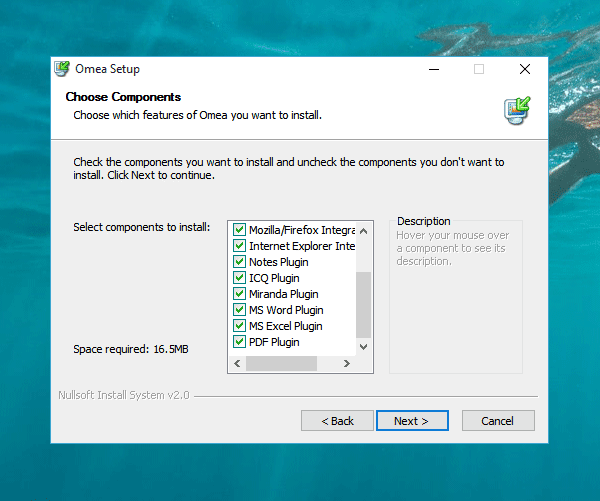
This is required for users to install those plugins in order to get a smoother user experience. As Omea Pro collects information from various apps, you should install them. However, if you do not want to install a particular plugin, you can simply skip that by removing the tick from the corresponding checkbox.
After installing this tool, you will get another window like this:
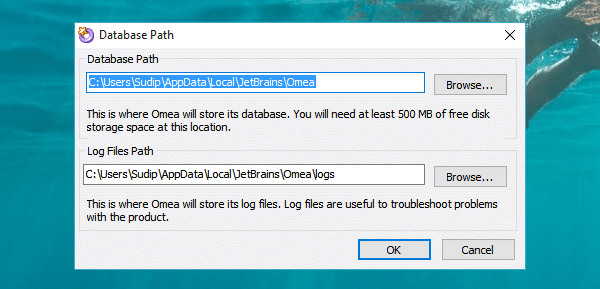
It asks users select the Database path and log files path. By default it uses as database path:
C:\Users\<user name>\AppData\Local\JetBrains\Omea
It uses the following as log files path:
C:\Users\<user name>\AppData\Local\JetBrains\Omea\logs
You can either go with the default settings or set your own path. This is recommended to go with the default path.
After clicking on the OK button, you will get a screen that looks like this:
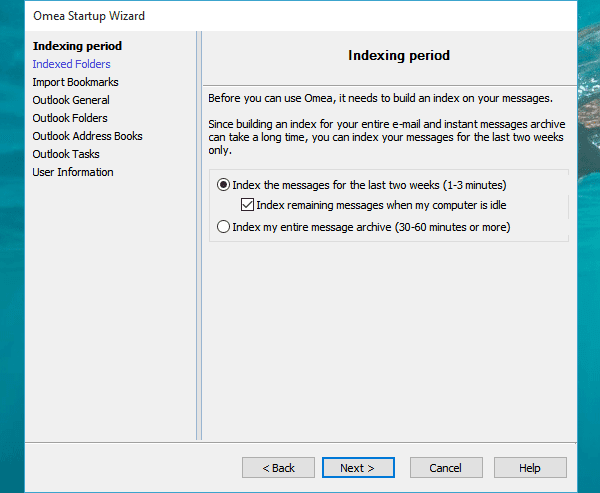
Here you can select what to index and what not to. From this window, this is possible to index folder, bookmarks and email. If you have any contacts/address book, tasks in Outlook email account, you can index them too.
After settings up all those things, JetBrains Omea Pro will be looking like the following image:
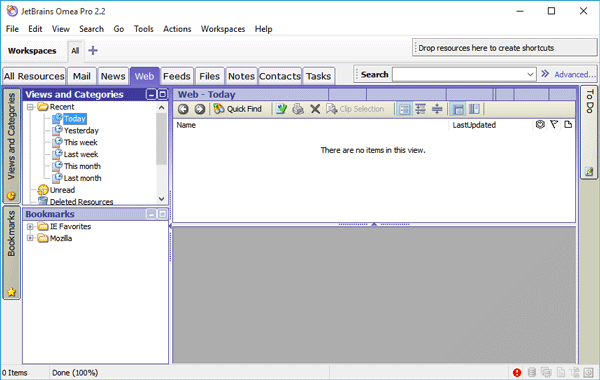
Here you can find all the indexed files including mail, news, feed, notes, contact, tasks and others. Just switch from one tab to another tab to find your desired file or information.
Make use of Search in Omea Pro
You can find two different search box in two different positions on the same Omea Pro window. The first search box is positioned on the top right section of your screen.
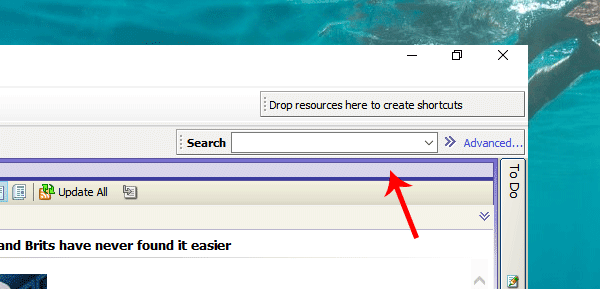
This search box can be used for advanced purposes since it uses conditions to refine your search and provide accurate information. To utilize this search box, just click on the Advanced button that is positioned next to the search box.
Now enter the search term and select where how do you want to execute the search. You can select anyone from among these four things,
- All sections
- Subject/heading
- Annotation
- Source/From
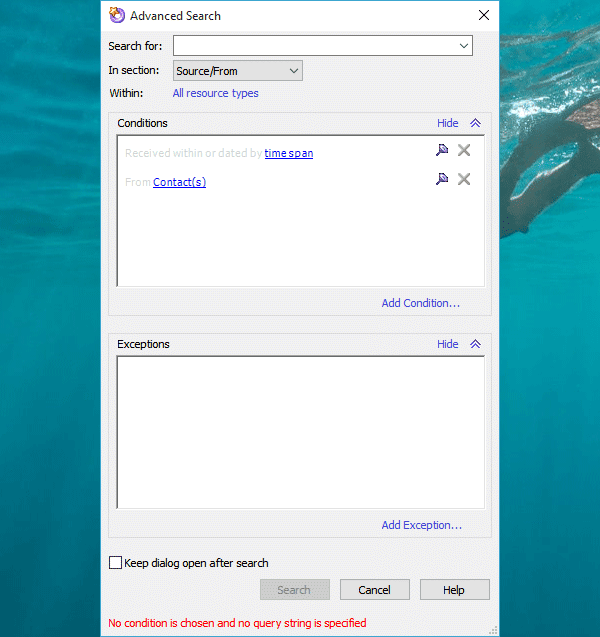
After that, this is possible to select a particular section (Contact, email, news, note, feed, Task, etc.), files type (Excel, HTML, PDF, picture, Text etc.). You will get these when you click on All resource types.
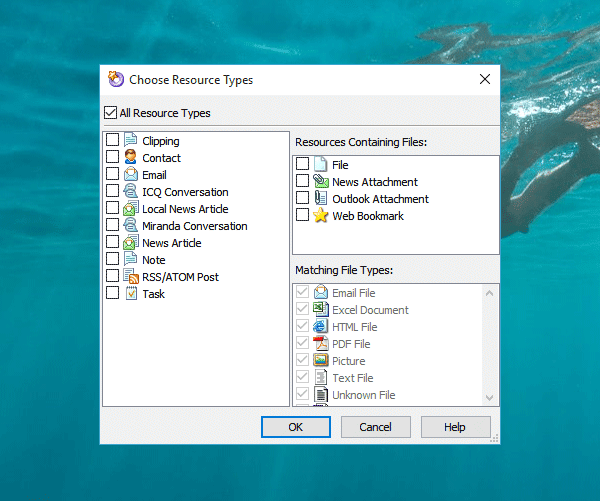
Another search box is positioned in all tabs. You can find a button called Quick Find on the menu bar.
Just click on that and make the search for any file or anything else.
All about Omea Reader
In Omea Pro, you can find a tab called Feeds and Omea Reader can be a good source of feeds.
First, download Omea Reader and install it. When you will open Omea Reader after installing, you will get a screen that looks like this:
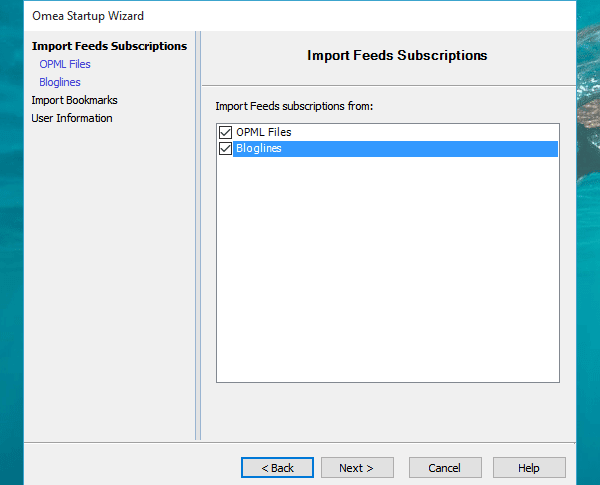
You can use this screen to import your exported OPML files to Omea Reader. Most of the standard RSS feed readers like Feedly provides OPML file when someone exports feed from there. If you have a similar file, you can import that here. For doing so, select OPML Files and go to the next screen.
Then, choose the OPML file and hit the Finish button. After importing the feeds, give it one or two minutes so that it can update your reader with the latest updates.
After that, you can read all your news/feeds from Omea Reader as well as Omea Pro (from “Feeds” tab).
If you like these two tools, you can download them from here.